Erstellen einer Add-In-Werkzeugpalette
Werkzeugpaletten bieten eine kompakte Möglichkeit zum Gruppieren zusammengehöriger Werkzeuge. Um eine Werkzeugpalette zur Verfügung zu stellen, fügen Sie sie einer vorhandenen Werkzeugleiste hinzu (unter Erstellen einer Add-In-Werkzeugleiste finden Sie Informationen zum Erstellen einer eigenen Werkzeugleiste).
In diesem Thema erfahren Sie, wie Sie mithilfe des Python Add-In-Assistenten eine neue Werkzeugpalette erstellen. Bevor Sie mit dem Workflow beginnen, stellen Sie sicher, dass Sie ein ArcMap Add-In-Projekt erstellt haben und die Projekteinstellungen angegeben haben. Weitere Informationen finden Sie unter Erstellen eines Add-In-Projekts. Dieser Workflow ist eine Anleitung zum Erstellen einer Werkzeugpalette für ArcMap; das Erstellen von Menüs für eine ArcGIS for Desktop-Anwendung läuft jedoch genauso ab.
Das Erstellen einer Add-In-Werkzeugpalette erfolgt in zwei Schritten:
- Erstellen Sie eine Werkzeugleiste.
Eine Anleitung zum Erstellen einer eigenen Werkzeugleiste finden Sie unter Erstellen einer Add-In-Werkzeugleiste.
- Erstellen Sie eine Werkzeugpalette.
Klicken Sie mit der rechten Maustaste auf die neu erstellte Werkzeugleiste, und wählen Sie New Tool Palette aus. Die Werkzeugpalette muss einen Titel und eine ID aufweisen.
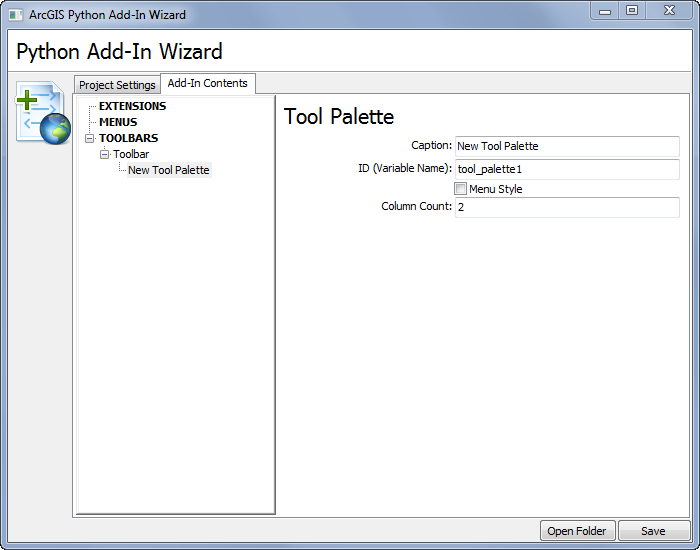
In der folgenden Abbildung sehen Sie, wie der Titel im ArcGIS Add-In-Manager als Kategorie verwendet wird, um dem Endbenutzer zu helfen, die verschiedenen Arten von Anpassungen zu identifizieren (der Add-In-Typ ist in Klammern identifiziert):
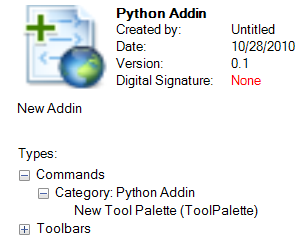
Die ID stellt den eindeutigen Namen dar und wird verwendet, um zwischen den verschiedenen Werkzeugpaletten zu unterscheiden. Die ID darf keine Leerzeichen enthalten.
Wenn Sie vier Werkzeuge in einer Werkzeugpalette haben, wird sie standardmäßig quadratisch im Format 2x2 dargestellt, wenn der Benutzer die Werkzeugpalette auswählt. Über die Option Menu Style können Sie die Werkzeuge genau wie ein Menü anordnen – von oben nach unten. Wenn diese Option aktiviert ist, werden dieselben vier Werkzeuge als vier Elemente untereinander angezeigt (siehe Abbildung unten).
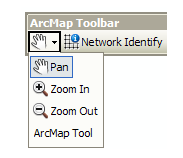
Nachdem Sie die Werkzeugpaletteneigenschaften eingegeben haben, können Sie neue Werkzeuge zur Werkzeugleiste hinzufügen. Weitere Informationen und eine Anleitung zum Erstellen eines Add-In-Werkzeugs finden Sie unter Erstellen eines Add-In-Werkzeugs.